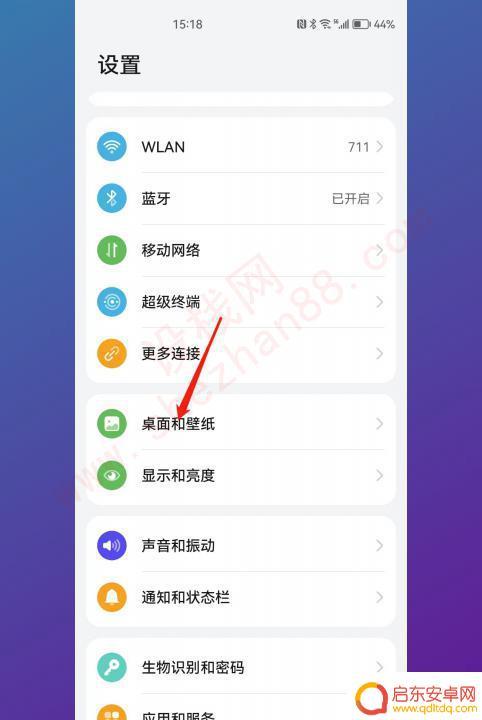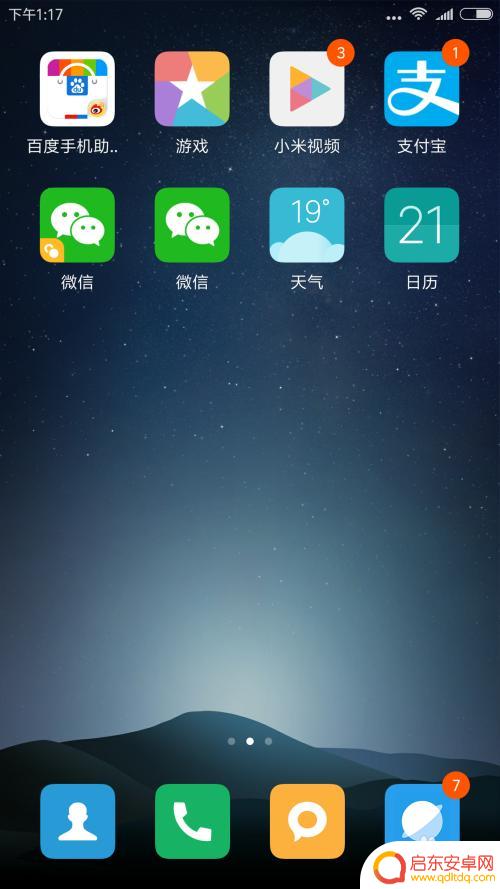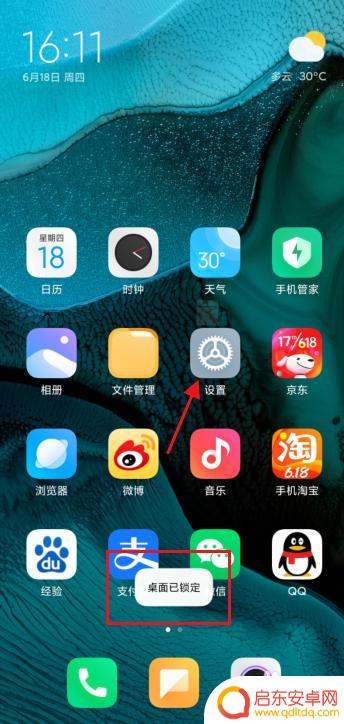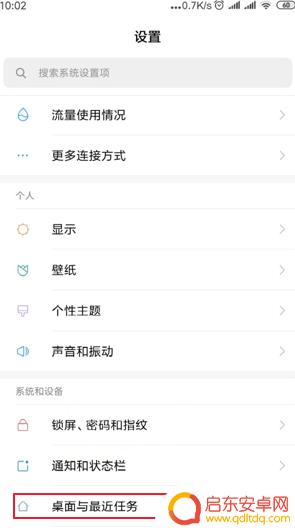手机桌面怎么设置密码解锁 手机桌面锁定功能怎么开启
在当今社会,手机已经成为人们生活中不可或缺的重要工具,为了保护个人隐私和信息安全,设置密码解锁和开启手机桌面锁定功能变得至关重要。通过设置密码解锁,可以防止他人未经许可使用手机;而开启手机桌面锁定功能,则可以在手机长时间不使用时自动锁定屏幕,进一步加强手机的安全性。如何设置密码解锁和开启手机桌面锁定功能,成为了每位手机用户都应该了解和掌握的技巧。
手机桌面锁定功能怎么开启
具体步骤:
1.首先在手机屏幕空白处长按一会。就会出现“桌面设置”这个选项。点击打开“桌面设置”。
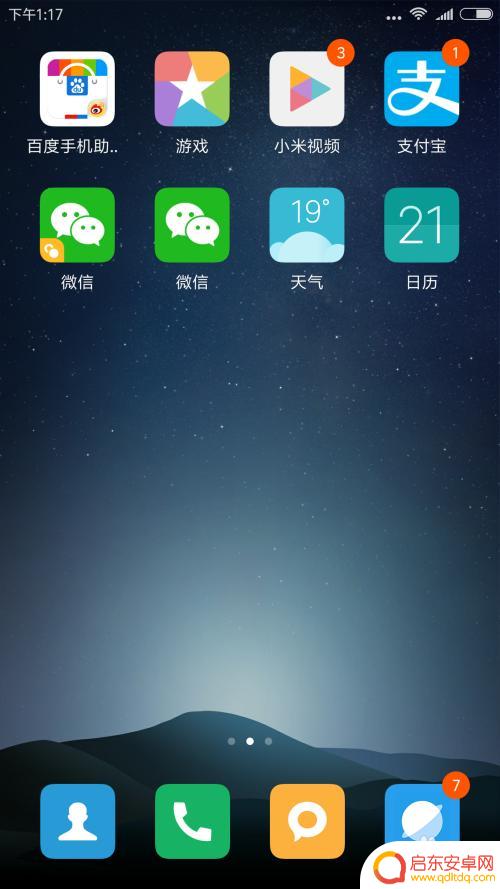
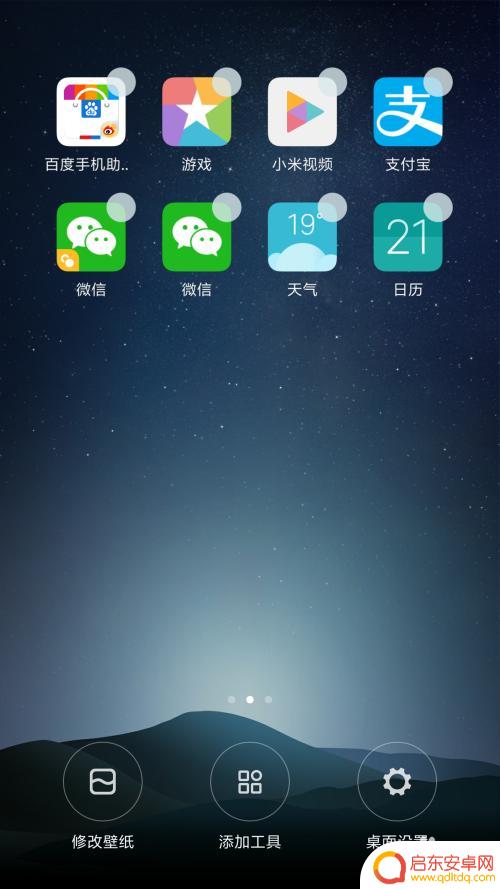
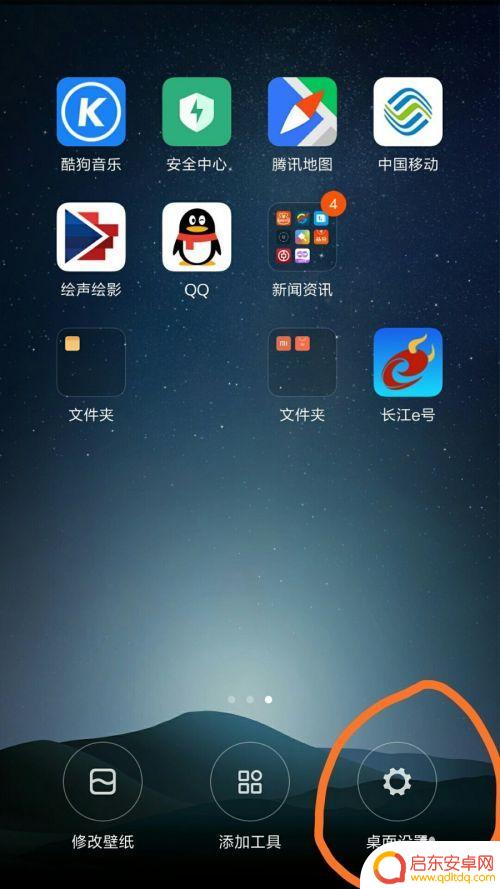
2.其次实在打开的页面选项中选择“锁定布局”这个选项在后面选中。。然后连续按返回键。直到回到原手机桌面即可。这样你的手机桌面就锁定了。在桌面上直接卸载软件的时候就会显示桌面已锁定。
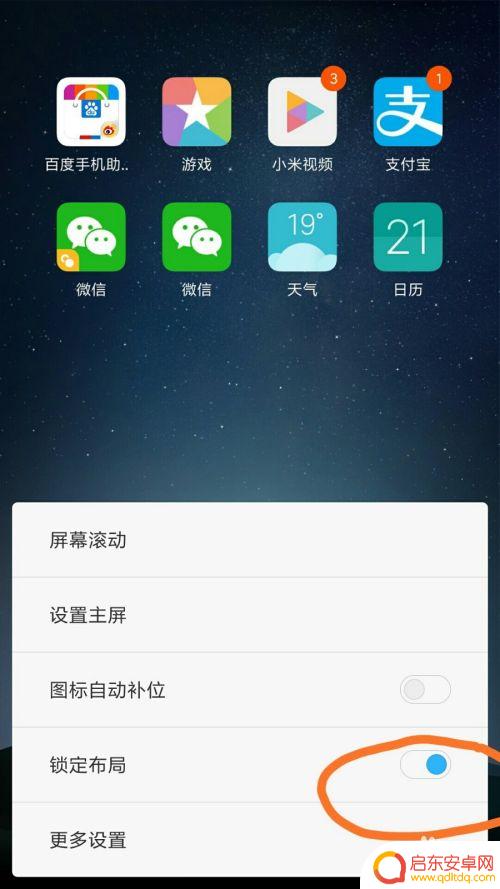
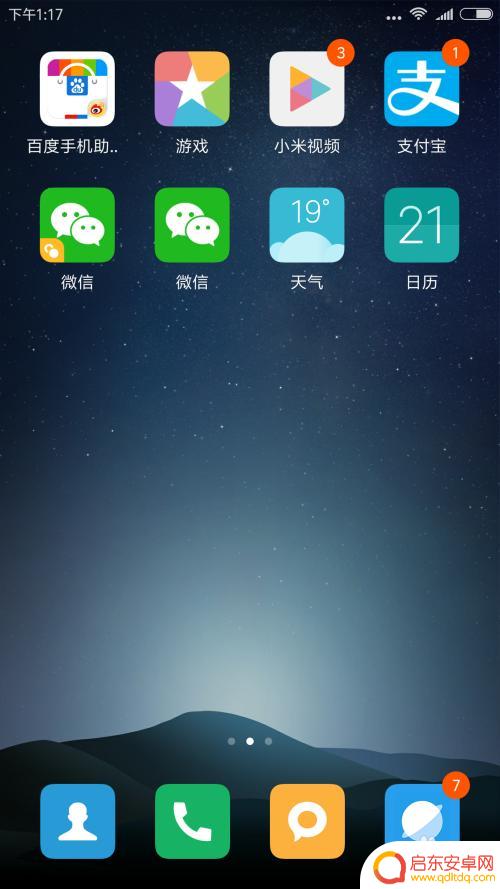
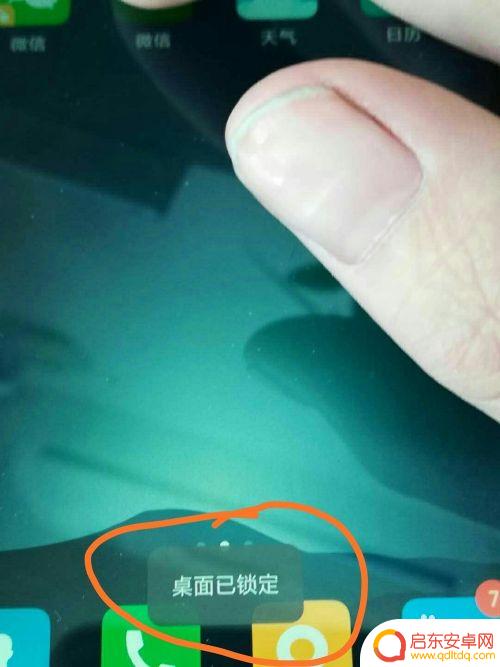
3.最后说说怎么解锁。在手机桌面的空白处长按几秒。就会出现“桌面设置”然后点击打开。再打开的选项中找到”锁定布局“然后再其后面取消选中即可解锁了。这时连续按返回键回到原手机桌面。你就可以在手机桌面直接卸载软件了。
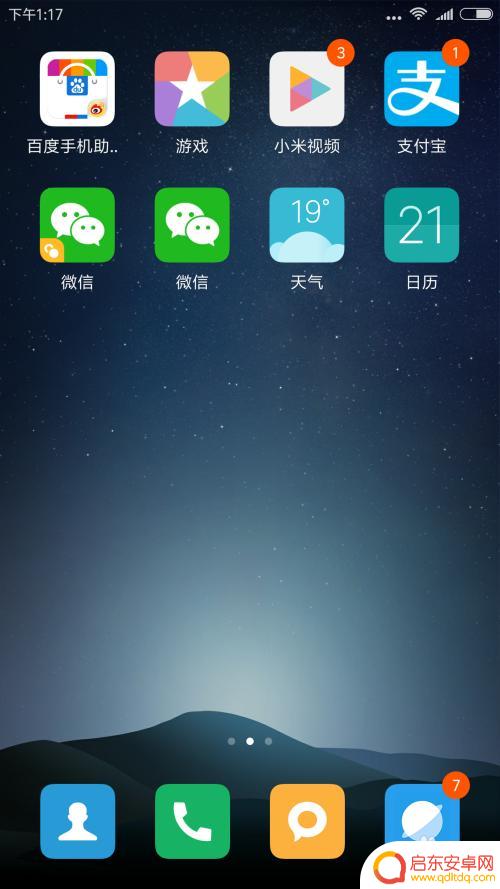
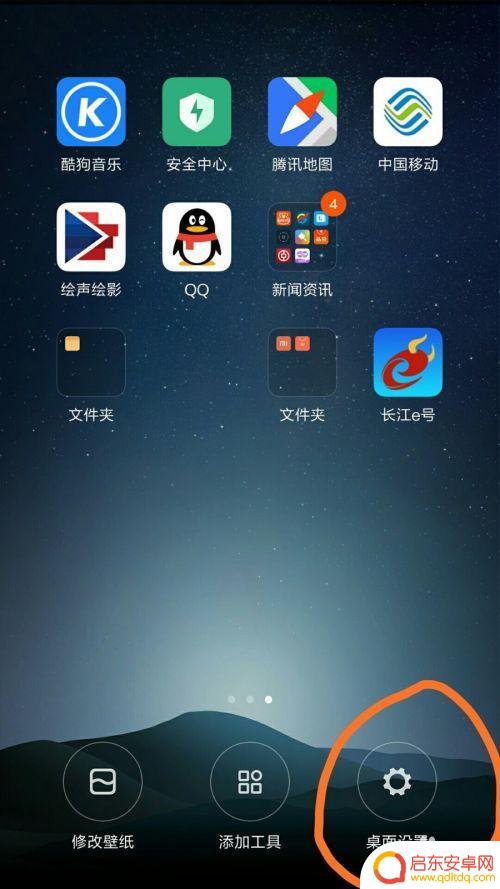
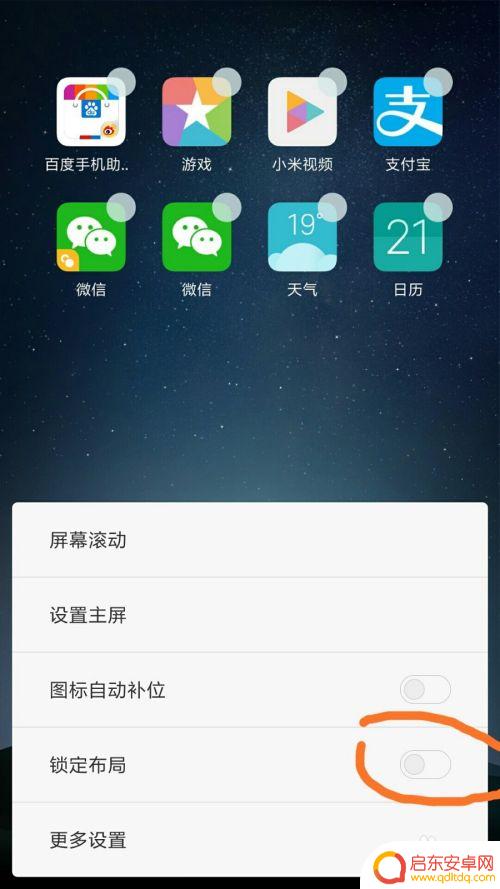
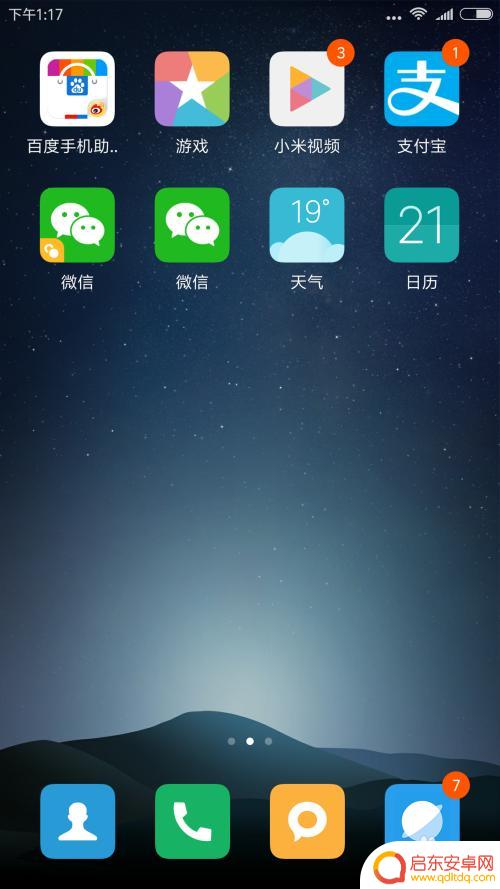
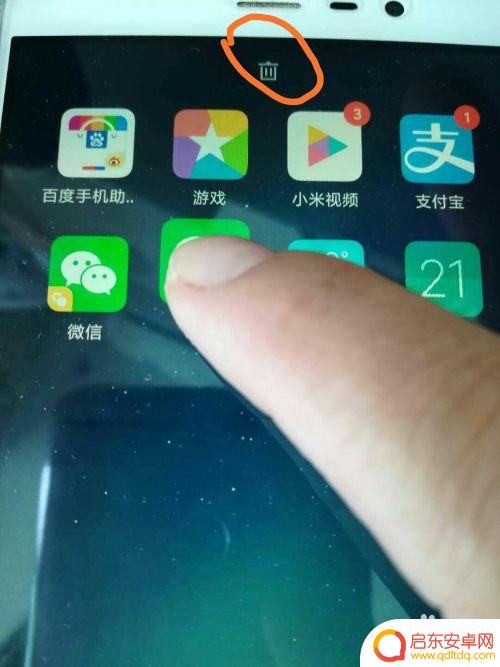
以上就是手机桌面设置密码解锁的全部内容,如果遇到相同情况的用户可以按照以上方法解决。
相关教程
-
手机桌面布局锁定怎么解锁 手机桌面布局锁定解除步骤
手机桌面布局锁定,是指在手机设置中将桌面布局锁定,以防止意外的布局变动,有时我们可能会忘记此设置的密码或者无意中将其锁定,导致无法自由地调整和变动手机桌面布局。为了解决这个问题...
-
手机桌面图标怎么解锁 手机桌面锁定功能怎么开启
手机是现代人生活中必不可少的工具之一,而手机的安全性也是用户非常关注的问题,在手机使用过程中,我们常常会遇到需要解锁手机桌面图标的情况,或者希望将手机桌面锁定以保护隐私信息。针...
-
苹果X手机怎么设置桌面锁 苹果桌面锁怎么设置
苹果X手机的桌面锁设置非常简单方便,用户可以根据自己的需求和喜好来设置个性化的桌面锁,在苹果手机的设置菜单中,可以找到桌面与互动选项,进入后可以看到锁...
-
手机桌面已锁定,在哪解锁 手机桌面锁定无法解锁怎么处理
手机是我们日常生活中必不可少的工具,而手机桌面锁定更是保护我们个人隐私的重要手段,然而有时候我们可能会遇到手机桌面已锁定却不知道在哪解锁的困扰,或是手机桌面锁定无法解锁的尴尬情...
-
桌面布局锁定怎么办 手机桌面布局已锁定怎么取消
在日常使用手机时,有时候我们会遇到桌面布局被锁定的情况,这给我们的操作带来了不便,当手机桌面布局被锁定时,我们应该如何取消锁定呢?通常情况下,我们可以通过进入手机设置,找到桌面...
-
手机桌面怎么删除密码设置(手机桌面怎么删除密码设置的)
大家好,今天本篇文章就来给大家分享手机桌面怎么删除密码设置,以及手机桌面怎么删除密码设置的对应的知识和见解,希望对各位有所帮助,不要忘了收藏本站喔。1怎样解除手机屏幕设置的密码以...
-
手机access怎么使用 手机怎么使用access
随着科技的不断发展,手机已经成为我们日常生活中必不可少的一部分,而手机access作为一种便捷的工具,更是受到了越来越多人的青睐。手机access怎么使用呢?如何让我们的手机更...
-
手机如何接上蓝牙耳机 蓝牙耳机与手机配对步骤
随着技术的不断升级,蓝牙耳机已经成为了我们生活中不可或缺的配件之一,对于初次使用蓝牙耳机的人来说,如何将蓝牙耳机与手机配对成了一个让人头疼的问题。事实上只要按照简单的步骤进行操...
-
华为手机小灯泡怎么关闭 华为手机桌面滑动时的灯泡怎么关掉
华为手机的小灯泡功能是一项非常实用的功能,它可以在我们使用手机时提供方便,在一些场景下,比如我们在晚上使用手机时,小灯泡可能会对我们的视觉造成一定的干扰。如何关闭华为手机的小灯...
-
苹果手机微信按住怎么设置 苹果手机微信语音话没说完就发出怎么办
在使用苹果手机微信时,有时候我们可能会遇到一些问题,比如在语音聊天时话没说完就不小心发出去了,这时候该怎么办呢?苹果手机微信提供了很方便的设置功能,可以帮助我们解决这个问题,下...